- Centre de support
- Langues multiples
- Langue
- Aidez-nous à traduire
Vous voyez le message “ERR_CONNECTION_REFUSED” en essayant d’accéder à un site web ? Voici un guide complet pour comprendre et corriger cette erreur rapidement.
par Camille | Mise à jour 16.04.2025 | par Camille
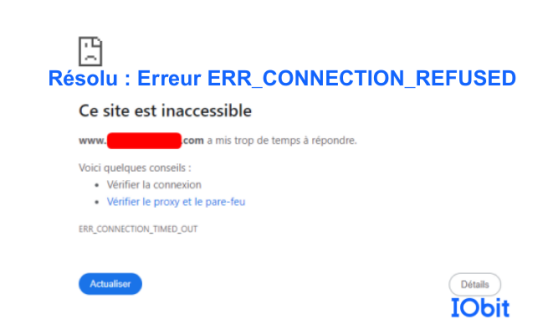
Lorsque vous essayez d'accéder à un site web et que vous voyez le message “Ce site est inaccessible : ERR_CONNECTION_REFUSED”, cela peut être frustrant. Cette erreur indique que votre navigateur ne peut pas établir de connexion avec le serveur du site demandé. Voici un guide complet pour comprendre les causes possibles et apprendre à résoudre cette erreur efficacement.
L'erreur "ERR_CONNECTION_REFUSED" est un message d'erreur courant rencontré lors de la navigation sur Internet. Il signifie que votre navigateur web a tenté d'établir une connexion avec un serveur, mais que ce dernier a refusé la requête. Cette erreur frustrante peut concerner un seul site ou tous les sites, et elle peut apparaître sur Google Chrome, Mozilla Firefox, Microsoft Edge, Safari, etc.
Connexion Wi-Fi instable ou réseau non disponible. C'est la cause la plus courante. Si votre ordinateur n'est pas correctement connecté à Internet, il ne pourra pas établir de connexion avec le serveur.
Certaines règles peuvent bloquer l’accès à certains sites.
Une mauvaise configuration DNS peut empêcher la résolution du nom de domaine et ainsi empêcher la connexion.
Si vous utilisez un serveur proxy, une mauvaise configuration peut empêcher la connexion.
Des pilotes réseau obsolètes ou corrompus peuvent causer des problèmes de connexion.
Dans de rares cas, une adresse IP incorrecte peut être la cause du problème.
Le serveur web peut être temporairement indisponible pour maintenance ou en raison d'une panne.
Le serveur peut être surchargé en raison d'un trafic important.
Des problèmes de configuration sur le serveur lui-même peuvent empêcher la connexion.
Le serveur peut avoir bloqué votre adresse IP pour diverses raisons (activité suspecte, tentative d'intrusion, etc.).
À lire également : Mon PC ne se connecte plus au WiFi : causes et solutions
Assurez-vous que votre ordinateur est correctement connecté à Internet. Essayez d'accéder à d'autres sites web. Si vous ne pouvez accéder à aucun site, le problème provient probablement de votre connexion internet.
Un simple redémarrage de votre modem et /ou routeur peut souvent résoudre le problème. Assurez-vous également que votre câble réseau est correctement branché.
Désactivez brièvement votre antivirus pour tester si le problème vient de lui. Si c'est le cas, ajoutez le site web à la liste des exceptions de votre pare-feu ou antivirus.
Ouvrez l’invite de commande (CMD) en tant qu’administrateur
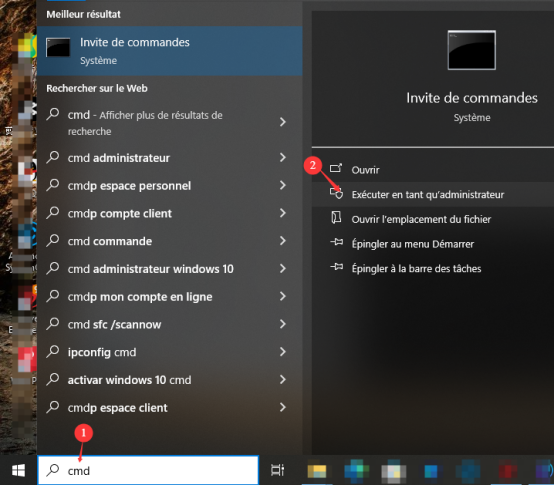
Tapez : ipconfig /flushdns
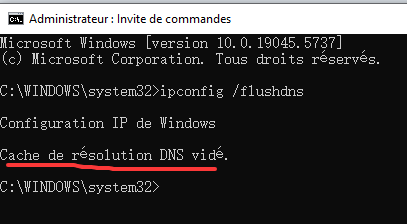
À lire également : Qu'est-ce qu'une attaque DNS et comment se protéger ?
Essayez de configurer votre ordinateur avec un serveur DNS public comme DNS Public de Google ou Cloudflare DNS.
Accédez à Paramètres > Réseau et Internet > Modifier les options d’adaptateur.
Faites un clic droit sur votre réseau > Propriétés.
Double-cliquez sur Protocole Internet version 4 (TCP/IPv4).
Sélectionnez utiliser l’adresse de serveur DNS suivante:
Saisissez Adresses IP du DNS public de Google :
Serveur DNS préféré : 8.8.8.8
Serveur DNS auxiliaire : 8.8.4.4
Saisissez Adresses IP du DNS Cloudflare :
Serveur DNS préféré : 1.1.1.1
Serveur DNS auxiliaire : 1.0.0.1
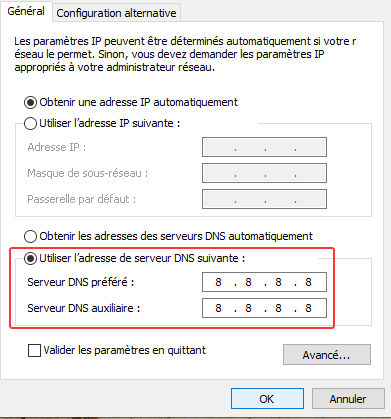
Vérifiez les paramètres de votre proxy et assurez-vous qu'ils sont corrects. Essayez de désactiver temporairement votre proxy pour voir si cela résout le problème.
Accédez à Paramètres Chrome> Système >Accéder aux paramètres de proxy de votre ordinateur
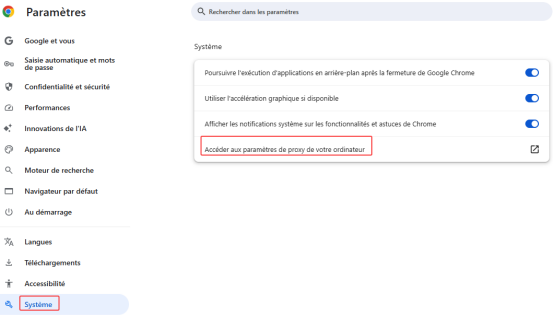
Désactivez la configuration automatique du proxy
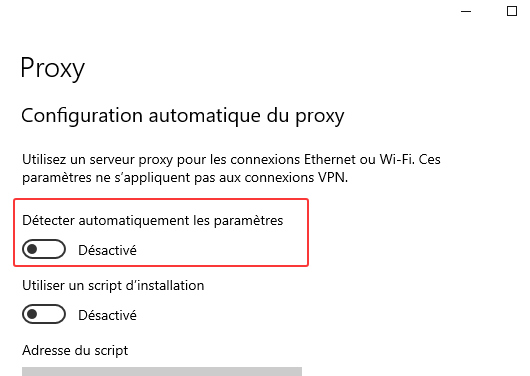
Mettez à jour vos pilotes réseau en utilisant Driver Booster en quelques clics.
Téléchargez et installez Driver Booster, puis cliquez sur Analyser.
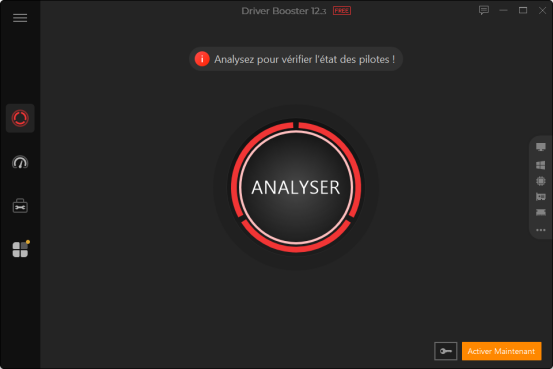
Attendez que le programme analyse votre système et détecte les pilotes obsolètes
Cochez le pilotes réseau obsolète puis cliquez sur Mettre à jour maintenant pour installer les dernières mises à jour des pilotes.
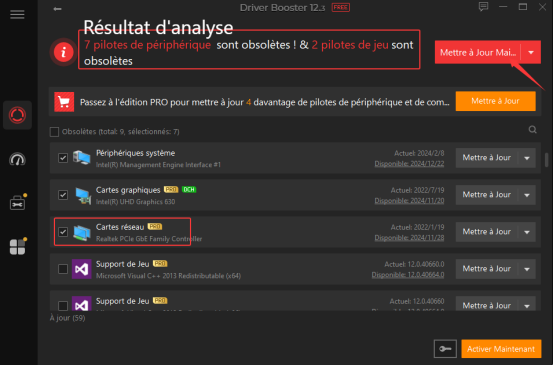
Toujours dans CMD, exécutez les commandes suivantes une par une :
netsh winsock reset
netsh int ip reset
Supprimez les extensions suspectes.
Réinitialisez les paramètres du navigateur :
Naviguez sur chrome://settings/reset
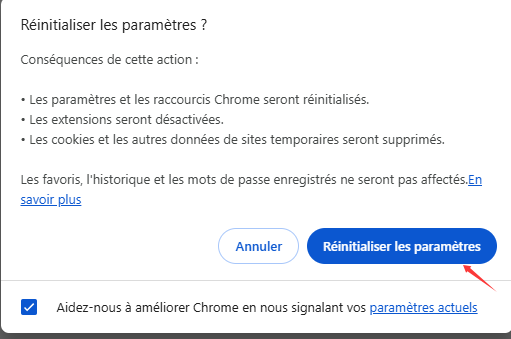
Si votre adresse IP est bloquée par le serveur, utilisez un VPN pour contourner des blocages régionaux.
Le serveur peut être surchargé en raison d'un trafic important. Essayez d'accéder au site web plus tard lorsque le trafic sera moins important.
Les deux sont possibles. Si tous les sites affichent cette erreur, c’est sûrement votre configuration. Si c’est un seul site, cela peut venir de leur serveur.
Oui, des DNS mal configurés ou instables peuvent empêcher la connexion.
Oui. Il peut considérer un site comme malveillant et bloquer la connexion.
Souvent, oui. Cela peut vous permettre d'accéder à un site bloqué localement.
Oui, cela permet de repartir d’une version propre sans extension ni cache corrompu.
L’erreur ERR_CONNECTION_REFUSED peut sembler intimidante, mais avec les bons outils et quelques manipulations simples, elle se corrige souvent rapidement. Essayez chaque solution étape par étape, et vous retrouverez une navigation fluide en quelques minutes.
